这篇文章来源于DevicePlus.com英语网站的翻译稿。在Crystal Signal Pi系列第3部分,我们终于要制作工具了!今天,我们将尝试使用Crystal Signal Pi和温度传感器(DS18B20)来根据温度变化生成警报。
原文最初由deviceplus.jp发布,本文为英译版。
在本文中,我们将使用与上次相同的Raspberry Pi设置(主板:Raspberry Pi 3/操作系统:Raspbian Jessie Lite)。
当您已经可以从浏览器访问Raspberry Pi IP地址的时候,我们就可以开始了。(本文使用的IP地址是“192.168.0.9.”)。
自定义之前(安装samba 和 bc)
安装samba包可以使过程变得更加简单,因为您可以直接从外部对文件进行编辑。
在编辑nano时,打开smb.com,并添加以下行。
/etc/samba/smb.conf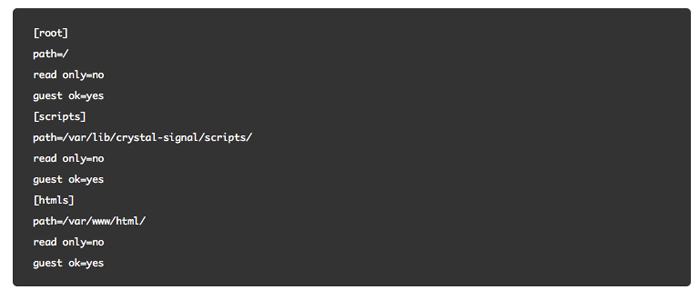
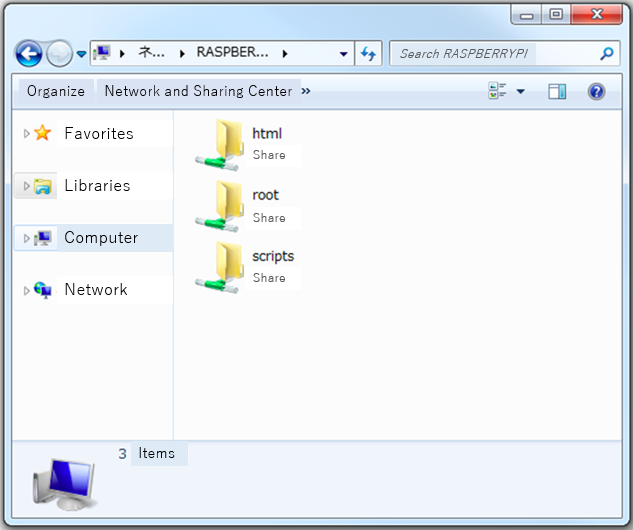
图 1
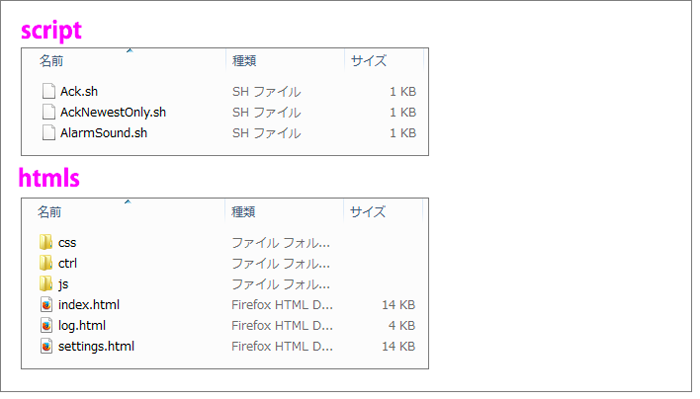
图 2
每个文件夹中的内容应如图所示。
接下来,让我们尝试对这些文件的访问权限进行编辑。由于您也可以编辑现有文件,所以显示内容如下图所示(*当不需要编辑时,将访问权限修改至适用的个人)
在GitHub页面中,将显示如下警告。我们需要注意尽量不要将脚本文件命名为相同的名称。
警告:作为示例的脚本将在中间件更新时被覆盖。如果您想自定义该脚本,请复制文件并以不同的名称命名。不要直接进行编辑。
这次我们将使用shell脚本,并编写新的源代码,其中会使用“bc”命令进行涉及小数的计算,因此如果需要,请先安装bc包。
准备温度传感器
我们先在适当的条件下对温度传感器进行设置。
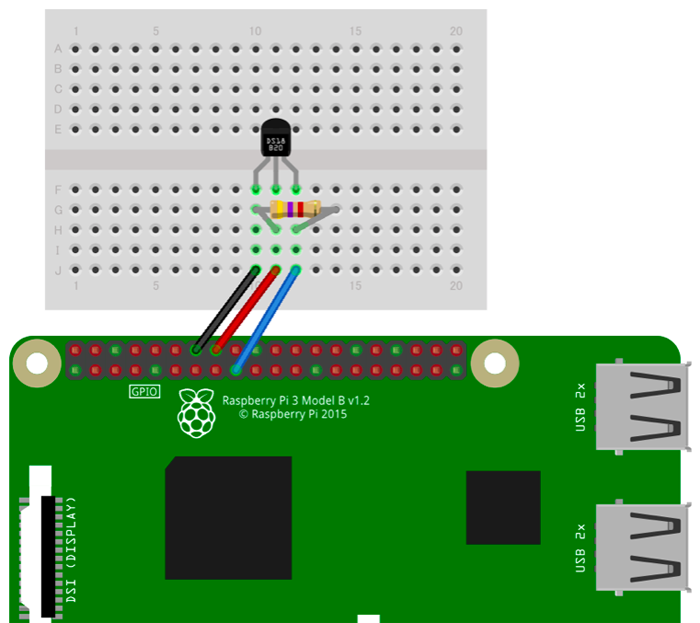
图 3
Crystal Signal Pi使用了12个引脚与Raspberry Pi进行连接,因此我们按照图3所示方式进行接线。本次我们将GPIO23用于信号线连接。
然后添加以下行,末尾的数字来自于GPIO(本示例为23)。
重启后,1-Wire将被激活,并在“/sys/bus/w1devices”目录中生成一个文件。
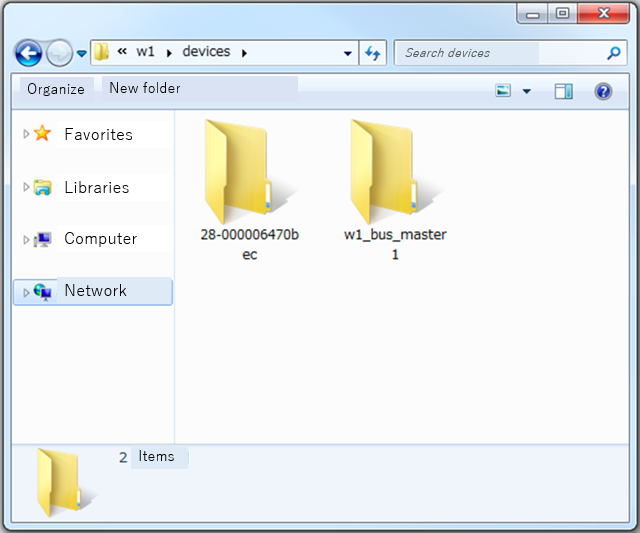
图 4
图4是我们刚刚在“samba”上设置的“root”目录。为了获取温度值,我们将使用图4中显示的文件名。在本次示例中,文件名为“28-0000006470bec”。
然后我们将会得到用于测量温度的指令,如下所示。
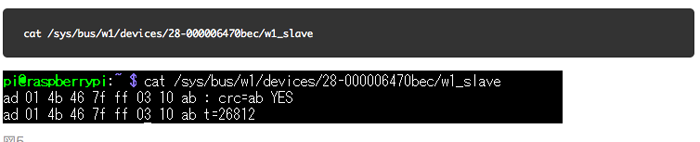
图 5
第二行末尾的“t=”表示温度值的1000倍。在图5中,该数字所表示的温度为26.812摄氏度。
创建一个程序
接下来,我们参考“scripts(脚本)”目录下的中间件脚本来创建一些程序!我们将要创建一个在以下条件下可发出两种类型警报的程序。
- 温度超过 27℃ → 闪烁红灯
- 当温度低于 20℃ → 闪烁蓝灯
/var/lib/crystal-signal/scripts/temperature.sh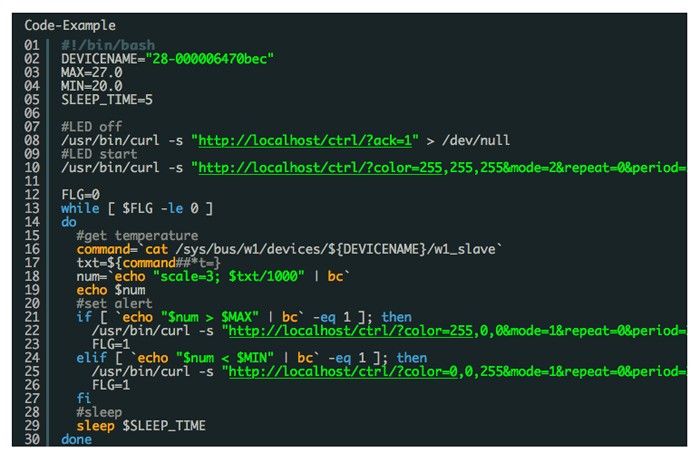
因为在温度适中(本示例中约为20-27℃)的情况下很难判断是否有问题发生,所以我们使用“非同步闪烁”模式,平稳闪烁时表示一切正常。
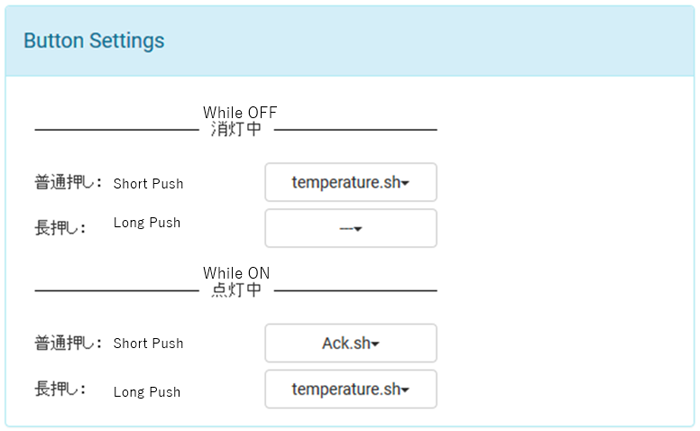
图 6
在“Settings(设置)”屏幕上,我将会对Crystal Signal Pi的按钮操作进行设置。
对于“熄灭”的常规按钮操作,我们会将其设置为“temperature.sh”,同时,将“Ack.sh”用于“点亮”的常规按钮操作(删除警报操作)。
另外,为了停止警报的同时重新启动,我将“点亮”的长按按钮操作设置为“temperature.sh”。
- 按下按钮,启动temperature.sh(非同步闪烁)
- 当温度低于20℃时→闪烁蓝光
- 按下按钮,停止警报(Ack.sh)
- 按下按钮,启动temperature.sh(非同步闪烁)
- 当温度高于27℃时→闪烁红光
- 按下按钮,停止警报(Ack.sh)
这就是视频中所播放的基本流程。通过一个低温绝缘体和我们的手指可以实现冷热环境之间的切换,从而对温度传感器进行测试。这种方法可以测试出设备对温度变化响应的灵敏度。
“日志”屏幕变成了如下图所示的样子。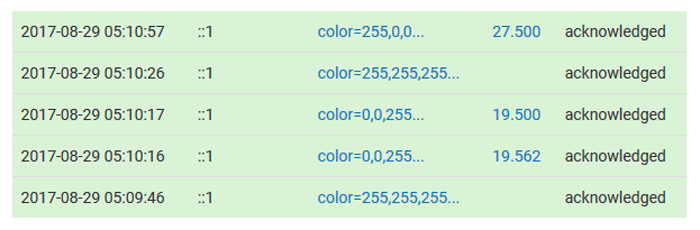
每当温度低于20℃和高于27℃发生警报时,这些警报信息都会显示在“Info”以一栏中,同时记录温度信息。
总结
现在,我们就可以使用温度传感器和Crystal Signal Pi来制作工具了!只需要在中间件中选择一个脚本,我们就能以一种相对容易的方式创建按钮功能。虽然这部分包含了一些电子领域的工作,会有一定困难,但我还是强烈推荐Raspberry Pi的初学者来尝试完成本项目!
不过看着这酷炫的灯光,也无需我再多说什么了吧!





